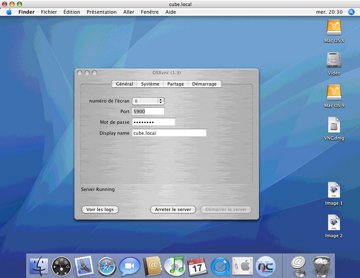Installation distante
Installation sans écran et prise en main à distance d'un Mac
Installation de l'application
L'image disque de l'application est bien présente sur l'ordinateur distant, il reste donc à installer l'application. Seul problème, il faut normalement double-cliquer sur l'image disque pour la faire monter sur le bureau. Là, on ne peut pas double-cliquer sur l'image disque, vu que l'on a pas d'écran sur l'ordinateur distant. On va donc faire monter l'image disque depuis le terminal.Il faut pour cela les droits admins. On se les donne avec la commande sudo. Cette commande sudo permet de se donner les droits admins, mais pour un temps limité (5 minutes). On peut traduire en français cette commande par Super User Do, c'est à dire que l'on demande au Super Utilisateur (Super User) de faire (to do en anglais) quelque chose. La commande sudo ne fonctionne pas seule, il faut la compléter avec ce que le super utilisateur doit faire. Là, on va demander au super utilisateur de monter l'image disque, on va donc utiliser sudo pour avoir les droits nécessaires pour le faire, il y aura aussi "mount" pour monter l'image disque, le nom de l'image disque à monter (VNC.dmg dans notre cas), et on retrouve aussi l'utilitaire d'image disque. Un "man hdiutil" dans le terminal permet d'afficher le manuel de cette commande, et on obtient alors l'information suivante : hdiutil -- manipulate disk images. Cette commande sert donc à manipuler des images disques. Depuis le terminal, connecté en SSH à l'ordi distant, on utilise tout ceci de la façon suivante : "sudo hdiutil mount VNC.dmg" (sans les " ").
Encore une fois, on tape son mot de passe admin en aveugle (pour la commande sudo, afin d'avoir les droits admins à distance). On obtient alors un nouveau volume sur le bureau du Mac, chose que l'on peut vérifier ainsi : on tape d'abord la commande "cd /Volumes", on valide, puis la commande "ls" pour afficher la liste des volumes. Un volume VNC est alors présent. On copie alors l'application qui se trouve dedans vers le dossier Applications du Cube, avec la commande suivante : "cp -r /Volumes/VNC/OSXvnc.app /Applications/". Tout comme la commande scp, la commande cp (copy) a besoin de deux arguments : le nom du fichier à copier (qui ici se trouve dans /Volumes/VNC/ et dont le nom est OSXvnc.app, donc le chemin d'ccès à ce fichier est /Volumes/VNC/OSXvnc.app, et je veux le copier dans (deuxième arguement de la fonction cp) le dossier Applications de mon ordinateur, soit /Applications/. J'utilise non pas la commande cp seule, mais je lui rajoute l'option -r, qui sert lorsque l'on copie un dossier, afin que tous les sous-dossiers soient aussi copiés. Malgré les apparences, une application est en fait un dossier, car elle contient plein de fichiers (on peut s'en rendre compte en faisant un clic-droit (contrôle+clic) sur une application, on a alors la possbilité de voir le contenu du paquet, et donc de voir les fichiers qui composent une application).
Il faut maintenant pouvoir lancer cette application, mais on ne peut toujours pas double-cliquer sur son icone. On va donc lancer cette application avec une ligne de commande. On se place à l'intérieur de cette application, avec la commande "cd /Applications/OSXvnc.app/Contents/Ressources" (on retrouve ici les dossiers Contents puis Ressources qui composent l'application OSXvnc.app, preuve encore une fois si cela était nécessaire qu'une application est bien en fait un dossier qui contient d'autres sous-dossier), puis avec la commande "./OSXvnc-server", on lance le serveur VNC :
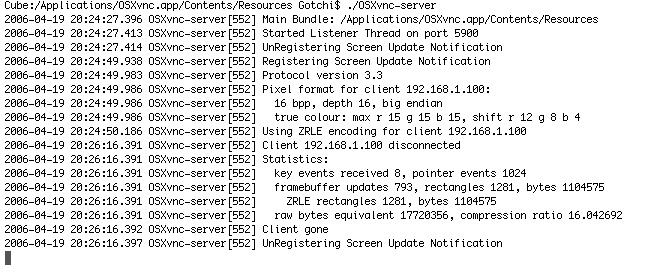
Le plus gros est fait, on peut maintenant se connecter depuis le G4-tour au Cube en mode graphique. Il suffit juste pour cela d'un client VNC sur le G4 tour, j'ai choisi Chicken of the VNC (gratuit lui aussi). On rentre alors les informations suivantes :
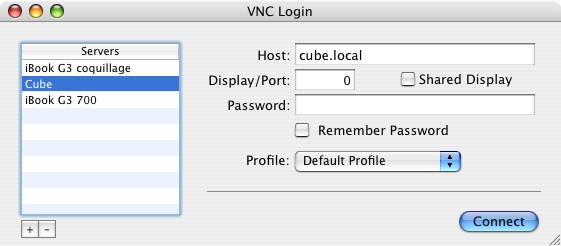
Et voilà, on peut alors se connecter au Cube (ou à l'iBook) :
Comme l'application n'a pas été lancée en cliquant dessus, elle n'apparaît pas dans le Dock. Mais comme on a maintenant un contrôle graphique, on peut aller la lancer en cliquant dessus. On peut alors définir un mot de passe (pour éviter que n'importe qui par la suite puisse se connecter à l'ordinateur, et on va faire un tour dans les préférences système, et on configure le tout pour que cette application, le serveur VNC, se lance automatiquement avec la session. On peut alors rebooter le Mac, on perd la connexion graphique, mais on peut la relancer une fois que le Mac a redémarré.
On obtient alors ceci :
Les couleurs ne sont pas "terribles", mais c'est volontaire. Mon client VNC est configuré pour afficher les écrans en 256 couleurs, c'est largement suffisant pour contrôler un ordi à distance et c'est plus rapide que du million de couleurs, vu qu'il y a bien moins d'information à envoyer sur le réseau.